Описание сервиса
Быстрый старт
1️⃣ Для использования сервиса необходимо зарегистрироваться:
- Укажите ваш EMail;
- Укажите ФИО;
- Прочитайте и подтвердите лицензионное соглашение;
- Нажмите "Отправить";
- Для входа в сервис используйте Ваш EMail и первоначальный пароль из письма (пароль можно изменить в "Настройках");
2️⃣ Вам необходимо решить, будете ли Вы использовать справочник клиентов или нет:
- Вариант-К0, Если вы например фотограф, у Вас большой поток новых клиентов, Вы не храните долго контактные данные клиентов в смартфоне, то вам не целесообразнее использовать справочник клиентов системы. Первоначально опция "Заполнять и использовать справочник клиентов" отключена (ничего делать не нужео).
- Вариант-К1, Если Вы например парикмахер, выши клиенты часто возвращаются к Вам, Вы храните контактные данные клиентов в смартфоне, то вам целесообразнее использовать справочник клиентов системы. В "Настройках" включите опцию "Заполнять и использовать справочник клиентов" и нажмите "Сохранить".
Если вы решили "Заполнять и использовать справочник клиентов", то есть два варианта:
- Заполнить справочник клиентов заранее;
- Или заполнять его по мере поступления новых заявок/заказов/бронирования услуг.
При заполнении справочника "Услуги", укажите средние время оказания услуги и стоимость. Например:
- Для парикмахера:
- Стрижка мужская, 0:30, 500;
- Стрижка женская, 1:30, 1500.
- Для фотографа:
- Фото свадьбы, 3:00, 2500;
- Фото для портфолио, 1:30, 1000.
3️⃣ Поздравляю! Теперь, на главной странице "Календарь", вы можете регистрировать новые заявки/заказы/бронирования ваших услуг:
- Нажмите на время в выбранный день, откроется форма "Запись";
- Убедитесь, что дата и время верны, при необходимости измените;
- Выберите услугу (начните вводить, сервис предложит существующие из справочника);
- Убелитесь, что время и сумма верны, при необходимости измените;
- Укажите клиента
- для варианта К0, введите ФИО и/или телефон;
- для варианта К1, начните вводить, сервис предложит существующих клиентов из справочника ИЛИ нажмите [+] для добавления нового клиента;
- При необходимости заполните поле "примечание";
- Первоначальный статус заявки/заказа/бронирования "Создана";
- Нажмите "Сохранить".
Поздравляю! заявка/заказ/бронирование создано.
Настройки

...
- Минимальное кол-во минут для выполнения услуги : влияет на отображение календаря;
- Начало рабочего дня : влияет на отображение календаря;
- Окончание рабочего дня : влияет на отображение календаря;
- Показывать дней до текущего : влияет на отображение календаря;
- Показывать дней после текущего : влияет на отображение календаря;
- Заполнять и использовать справочник клиентов : Не отмечено = Вариант-К0, Отмечено Вариант-К1
Справочник услуг

...
- Добавить новую;
- Поиск услуги;
- Редактировать;
- Дополнительные функции.
Форма создания/редактирования услуги

...
Справочник клиентов

- Добавить нового;
- Поиск клиента;
- Редактировать;
- Дополнительные функции;
- Позвонить;
- Написать в мессенджерах.
Форма создания/редактирования клиента

...
Запись клиента на услугу

- Суббота и воскресение выделяюся красным цветом;
- Текущий календарный день выделен зеленым фоном;
- Не занятое время выделено цветом;
- Услуга в статусе "Исполнена" выделена синим цыетом;
- Услуга в статусе "Подтверждена" услуга выделена зеленым цветом;
- Личное время выделено розовым цветом;
- Услуга в статусе "Создана" услуга выделена цветом;
- Для перевода всего дня в выходной необходимо кликнуть по дате;
- Выходной день выделен серым цветом.
Форма записи

Журнал записи

- Поиск по ФИО;
- Добавить запись;
- Редактировать запись;
- Дополнительные функции;
- Статус записи/заявки/заказа/бронирования выделен цветом:
- 1 - Создана;
- 2 - Подтверждена;
- 0 - Отменена;
- 7 - Личное время;
- 8 - Выходной;
- 9 - Исполнена.
- Позвонить;
- Дата текущего дня зеленым цветом.
Переходы статусов

Расходы
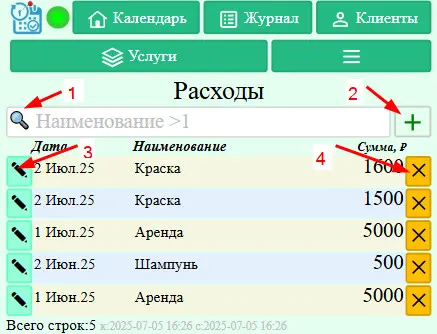
- Поиск;
- Добавить запись;
- Редактировать запись;
- Дополнительные функции;
Форма создания/редактирования расхода
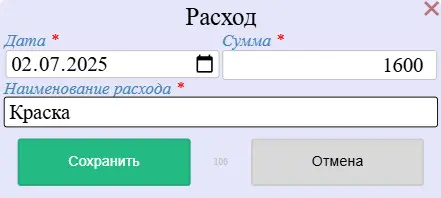
Отчеты
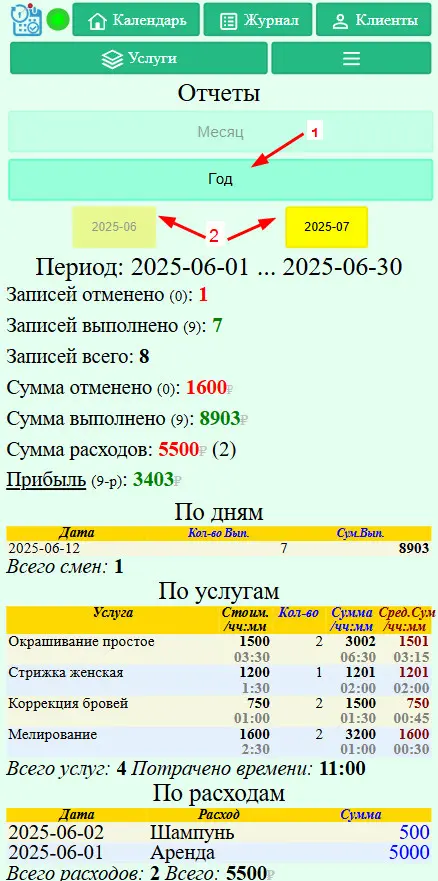
- Отчет за год;
- Выбор месяца;
...